Расстановка глав (или сцен) (chapter)
.
Как известно, определять главы нужно ещё в процессе создания фильма, записывая таймкоды для них. Этот способ позволят легко расставить главы в программе подготовке DVD-диска. Scenarist не является исключением из правил. Тем более, что в плеере Scenarist-а (так же как и в ReelDVD) видео может расходиться со звуком, поэтому расставить главы, ориентируясь по звуку, практически невозможно.
Расставим для примера три главы (chapter) в фильме.
Для расстановки глав:
С помощью кнопок на панели инструментов открываем окно Свойств и Окно Эмуляции. Окно Эмуляции – это вторая половинка Scenarist-а о которой мы упоминали в начале статьи, но в процессе работы оно могло стать невидимым. Удобнее всего в процессе работы над проектом выбрать команду View/Alway on Top в Окне Эмуляции е оно всегда будет видно.
В рабочем окне выбираем закладку Track Editor и далее выбираем дорожку Movie-t. Делаем окошко с деревом дорожек как можно уже для увеличения рабочей области Track Editor.
Нажмите на слайдер справа от прямоугольника с надписью Scenes:
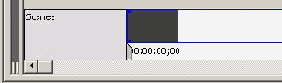
Первая глава поставлена! Первая глава всегда ставится в начале клипа, всегда существует, не может быть ни удалена, ни передвинута.
Передвиньте слайдер по клипу, наблюдая за изображением на плеере в Окне Эмуляции, и остановитесь в месте приблизительно соответствующем второй главе вашего фильма. Для удобства перемещения по timeline можно изменять масштаб timeline кнопками "+" или "-" на toolbar.
Нажмите кнопку New Scene

Нажмите в области справа-и-сверху от слайдера – новая сцена будет выделена, а внизу в окне Свойств сцены будут показаны её параметры:

В поле Name рекомендуется ввести название сцены, например Эпизод-2, а в поле Scene Time можно ввести точное время начало сцены, если оно было записано вами ранее.
(!!!) - давая имена сценам, а также другим объектам сценария, можно использовать только буквы, цифры, знаки подчеркивания и дефис. В противном случае вы получите сообщение об ошибке, причем, к сожалению, уже на этапе генерации диска.
Для проверки правильности установки сцены, щелкните два раза два раза мышью по иконе нужной сцены и в плеере Окна Эмуляции появится изображение начала сцены, откорректированное вводом точного значения времени начала сцены (если таковое было).
Создание сцены завершено. Расставьте таким же образом остальные сцены вашего фильма. Для примера мы сделали три сцены с названиями: Эпизод-1, Эпизод-2 и Эпизод-3.
Обратите внимание, что мы плавно изменили терминологию: теперь мы говорим Сцена вместо Глава. Просто все, что касается Chapter (глава) в программе Scenarist называется Scene (сцена). Теперь, пользуясь Scenarist-ом, будет проще называть компоненты проекта так, как они называются в этой программе.
